RAM hukommelse eller også kaldet hovedhukommelsen anvendes af en computer til at gemme data til behandling af en computers processor. Med andre ord, den mere RAM du har, jo flere programmer, du kan køre samtidigt uden at bremse din computers hastighed ved meget. Mange ting som Windows, og forskellige programmer kan tage op en masse hukommelse. Denne artikel vil være en guide til hvordan man installerer nye hukommelse, og hvad du har brug for at tjekke på forhånd.
Har du brug for mere RAM?
Der er mange maskiner, der stadig kører med hukommelse spænder fra 2 til 4 DK. Normalt, 4 GB RAM er tilstrækkelig nok til de fleste opgaver en grundlæggende bruger opererer med. Selvom, hvis du kører programmer som Photoshop, åbne en masse faner i browsere (især i Chrome), gerne multitaske og samtidig vil have det hele til at arbejde ved høje satser, så skal du overveje at have mere end 4 GB hukommelse. Du kan også bruge dit systems side fil eller et USB-flashdrev som en hukommelse buffer, men der vil ikke være til megen gavn, fordi den måde RAM er adgang er anderledes.
Alle Windows OS-versioner siden Windows Vista kræver af 1 til 2 GB alene, til at køre på en computer. Du kan kontrollere, hvor meget hukommelse din Windows-operativsystem fylder, ved at gøre følgende:
- Tryk på ”Ctrl + alt + af " tastekombination.
- Klik på ”Start Task Manager”.
- Klik på "Ydeevne" fanen.
- Check hvad det siger om "Hukommelse"
Ting at overveje og Check før du køber
Uanset om du ønsker at tilføje flere pinde af hukommelse eller helt erstatte de gamle, der er nogle ting, du skal tjekke, før du køber nye RAM.
At købe RAM
RAM du vælger, afhænger af forudsætningerne skrevet ovenfor, men du stadig har et valg, om, hvor meget RAM du vil købe, hvor mange blokke, hvad mærke, hvis det vil have en fancy køleplade på den og hvor mange penge du er villig til at bruge. Du kan ikke gå galt med de fleste kendte mærker som Kingston, A-DATA, Corsair, G-dygtighed og etc.
Installation af RAM
For Desktop Computere
De RAM slots er i de fleste tilfælde i umiddelbar nærhed af CPU soklen. Du bør se to eller flere pladser der. Fjernelse af gamle memory sticks og placere de nye der sker på samme måde - ved at skifte plast klemmerne i hver ende af slots.

Ved at placere de nye pinde skal du sørge for, at hakket i den nederste kant af RAM passer sammen med stigningen i hukommelsesslotten.
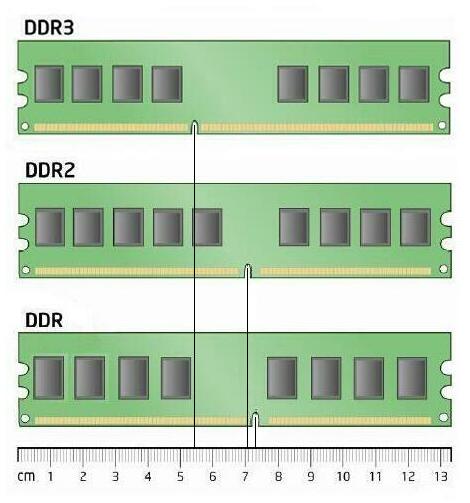
Nu bare skifte plast opbevaring håndtagene igen, for at låse dine nye hukommelsesmoduler på plads, og du er indstillet.
Til notebooks
Normalt hukommelse er placeret på bagsiden af maskinen. Nogle bærbare computere og bærbare computere har en hurtig adgang panel til RAM stikker inde i det.
Det kan være ganske små:

Eller rettere større, end den burde være:

Eller du bliver nødt til at fjerne hele bagpanelet for at få adgang til hukommelsen:

Alt du skal gøre:
- Skubbe håndtag på siderne af RAM-modul i en udadgående retning for at frigøre modulet fra stikket. RAM popper op i en vinkel. Før du fjerner det, Sørg for at finde de halvcirkelformede hak. Hvis du ikke gør, prøve at trykke håndtagene udad igen.
- Hold RAM-modul ved sine hak og fjern det fra åbningen.
- Sætte det nye modul ved at justere hakket på guldkant af modulet med hakket i den nedre port.
- Vip RAM-modul og skub hukommelsen ind i åbningen.
- Brug to fingre med fast, jævnt tryk til at skubbe ned på RAM-modul. Der bør være et klik, når du indsætter hukommelsesenheden korrekt.
Note: Denne fremgangsmåde kan variere en smule i forskellige notebooks.
Hvis du føler dit system er stadig langsom, selv efter opgraderingen hukommelse, din computer kan have nogle malware gemmer sig i det. I dette tilfælde, du skal scanne din computer via nogle anti-malware-scanner-software.

Spy Hunter scanner kun detektere trussel. Hvis du ønsker, at truslen skal fjernes automatisk, du nødt til at købe den fulde version af anti-malware værktøj.Læs mere om SpyHunter Anti-Malware værktøj / Sådan fjernes SpyHunter













